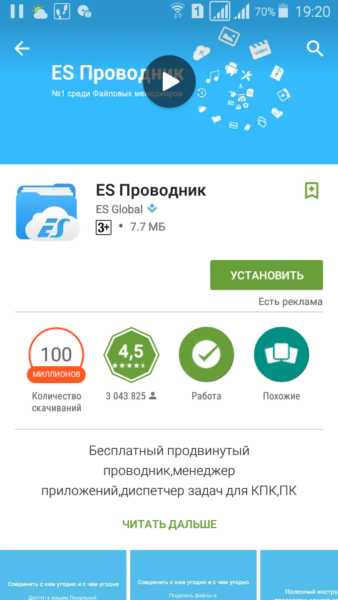Как удалить вирусные настройки из системного файла hosts. Как проверить файл hosts
Удаляем вирусы из файла hosts на своем компьютере
Универсальный файл hosts присутствует в любой ОС, не имеет расширения и есть на каждом пользовательском компьютере. В этой связи файлом hosts могут воспользоваться разные вирусописатели и другие злоумышленники. Его могут использовать для блокировки установленной на вашем компьютере антивирусной программы, или для подмены одних сайтов на другие, вариантов, на самом деле, множество.
Hosts – файл, существующий уже очень давно. Интернет – обыватели не редко использовали его при медленном интернете, прописывая ресурсы, на которые заходили довольно часто, блокируя рекламу или в других целях.
Что из себя представляет данный файл? Где находится? Как проверить hosts на наличие вирусов? После прочтения, вы сможете почистить вирусы при помощи данного файла самостоятельно.
Hosts – знакомство
На заре зарождения интернета, к компьютерам в сети (хостам) обращались по специальному цифровому коду – IP адресу. (Свой IP, при необходимости, вы можете узнать Здесь http://2ip.ru/) Конечно, намного проще обращаться к компьютеру по имени, а не по IP адресу. Поэтому существовали специальные списки соответствия имен компьютеров и их цифровых адресов.
Эти списки ликвидировали, когда в файл был переполнен огромным количеством записей, а выходом из положения стали специальные DNS – серверы. Теперь они отвечали за хранение всех таблиц соответствия, и выдавали данные об IP адресах по запросам пользователей.
Про файл hosts все слегка забыли, тем не менее именно он играл важную роль в запросах пользователей из строки браузера.
Важность файла hosts можно проиллюстрировать на следующем примере.
После того, как в адресную стоку вами будет введен конкретный url, в первую очередь обращение произойдет именно к файлу hosts на вашем компьютере. Только если введенное имя домена не будет найдено в данном файле, тогда браузер обратиться в специальную службу кэширования записей DNS. Если в кэше домен присутствует, вы уже обращались к нему не так давно, то откроется нужная вам страница.
В случае, если в кэше доменное имя не будет найдено, браузер обратиться с запросом к DNS серверу, который отправит ему нужную информацию. Чаще, это самый ближайший сервер, скорее всего вашего интернет провайдера. При медленной скорости интернета такое обращение будет отмечено задержкой во времени. При сегодняшней скорости интернета, скорее всего вы ничего не заметите
Таким образом, файл hosts является самой первой ступенью в выдаче по вашему запросу в браузере нужных данных.
Можно сделать еще один важный вывод:
Если файл hosts заполнен вирусными данными, то это чревато соответствующими проблемами для вас, вплоть до утечки паролей и снятия средств с ваших электронных кошельков. Ведь по вашему запросу браузер обратиться к hosts, в котором прописаны данные злоумышленников, вы можете попасть на сайт – дубль платежной системы и оставить там все свои данные и пароли.
Если в важности файла hosts мы вас убедили, давайте обозначим, что вы можете увидить в нем сегодня.
У себя на компьютере вы можете увидить одну или сразу обе строки:
127.0.0.1 localhost или/и
::l localhost
Если ваш файл hosts выглядит по другому, к примеру, в начале идут непонятные строки, начинающиеся со знака «#», не обращаете на них внимания, это простые блоки комментариев.
Где найти на своем компьютере файл hosts?
Если у вас старые версии Windows, найти файл вы сможете по адресу:
Windows\System32\drivers\ets\
Кликните правой кнопкой по hosts, вы можете увидить следующее:

В Windows7 и Виста вы файл ets не обнаружите, найти hosts можно только под именем администратора.
Запуск от имени администратора можно сделать и из меню Пуск-Все программы-Стандартные-Ярлык Блокнот, кликните по нему правой кнопкой, появится возможность сделать запуск от имени администратора. В меню «Фаил» нажмите «Открыть», там и увидите папку ets, а справой стороны файл hosts.
Если кроме файла hosts в данной папке вы увидели другие хосты, типа hosts.txt, это как раз созданные вирусами файлы. Не перепутайте, вносите изменения в правильный файл!
Если правильного файла вы так и не увидели, следует идти в настройки и включить показ в скрытых и системных папках.
Второй, достаточно простой на наш взгляд способ открыть файл hosts, это Пуск-Выполнить, введите строку вида:
notepad %winder%\system\drivers\ets\hosts, (нажмите Enter)
Как удалить из файла hosts вирусный код?
Удалить можно смело все, даже комментарии, оставив две строки, которые мы упоминали выше:
127.0.0.1 localhost или/и
::l localhost
Вирусные строки могут содержаться в конце всего кода, прокрутите страницу. Подмену адресов в файле обнаружить не сложно, обратите внимание на блокирование, которое могут поставить вашему сайту. В этом случае домену проставляют частный айпишник, к примеру:
127.0.0.1 localhost или/и
::l localhost
127.0.0.1 vk.ru
При желании, таким образом можно блокировать нехорошие сайты. К примеру, составив список ресурсов, доступ к которым вы хотите запретить своим детям.
Перенос на другой хостинг и файл host
В конце данного поста, хочется сказать, что при помощи файла host также можно упростить перенос сайта на другой хостинг. Чтобы не ждать положенное для переноса время (до 2 дней), а посмотреть работу ресурса на новом хостинге прямо сейчас, попробуйте сбросить DNS-кэш.
Для этого в окне запуска (Пуск-Выполнить) введите команду cmd. В командной строке введите ipconfig/flushdns и нажмите «Enter». Все, кэш будет очищен, а вы сможете посмотреть работу своего сайта на новом хостинге.
Если результата вы не добились, можете попробовать второй способ. Опять откройте файл hosts и введите строку вида «IP нового хостинга имя сайта». Надеемся, айпи вы уже умеете находить, и доменное имя напишите.
Вот и все, что хотелось написать о замечательном файле hosts. Знаете что-то еще? Пишите в комментариях.
www.rodinalinkov.ru
\WINDOWS\system32\drivers\etc. Для удаления вредоносных ссылок?
ВНИМАНИЕ ЕСЛИ ВЫ НЕ МОЖЕТЕ ЗАЙТИ НА СТРАНИЦЫ И У ВАС ЭТО НЕ БАННЕР А ПРОСТО НЕ ПУСКАЮТ В СОСЕТИ ЭТО ИСПРАВЛЯЕТСЯ ЗА ПЯТЬ МИНУТ)) НЕ ОТПРАВЛЯЙТЕ СМС НЕ КОМУ) СОЦСЕТИ НЕ ПРОСЯТ СМС НЕ КОГДА ))Исправить такую ошибку вполне возможно собственными силами. Нужно открыть папку C:\WINDOWS\system32\drivers\etc. Найти в ней файл hosts (он не имеет расширения) . Нажать правой кнопкой мыши на нем. В появившемся меню выбрать пункт "Свойства". В открывшемся окне снять галочку "Только чтение" и нажать кнопку "OK". Этой галочки может и не быть. Не пугайтесь - такое случается
Снова щелкаем правой кнопкой мышки на файле hosts. На этот раз нужно выбрать "Открыть с помощью" - "Блокнот". Можно использовать и встроенный редактор Wordpad. В этом открытом файле нужно удалить все, кроме записи: "127.0.0.1 localhost". Это, конечно, наиболее радикальный вариант. Часто в этом файле есть записи, которые оставлены вполне благонадежными программами. Так что, теоретически, можно удалить не все записи. Найдите среди записей этого файла те, которые содержат адреса сайтов на которые невозможно попасть, и сотрите именно эти строки. Не забудьте нажать после этого кнопку "Сохранить". После этого желательно активировать атрибут "Только для чтения" в "Свойствах" файла hosts. После этого, как правило, сайты антивирусов, поисковики, соцсети и тому подобные сайты начинают открываться!!!!Внимание если вы не обнаружили в файле hosts вот такую запись "127.0.0.1 localhost",Значит у вас вирус прописал еще такой же файл hosts и скрыл его) ) Мы делаем следующие действия 1)Заходим в панель управления 2)Выбераем раздел Параметр папок, Далее в открывшиемся окне щелкаем вкладку Вид и ставим Помечаем в Самом низу ПОКАЗЫВАТЬ СКРЫТЫЕ ФАЙЛЫ, ПАПКИ И ДИСКИ !!!ЖМЕМ ПРИМИНИТЬ )))ДАЛЕЕ ОПЯТЬ ЗАХОДИМ C:\WINDOWS\system32\drivers\etc И ВОТ ЧУДО ВИДИМ ДВА hosts ФАЙЛА) ) А ТЕПЕРЬ ЕСЛИ МЫ ВИДИМ ДВА hosts ФАЙЛА НАМ НУЖЕН hosts В КОТОРОМ ЕСТЬ ЗАПИСЬ "127.0.0.1 localhost")))ДРУГОЙ ЖЕ ГДЕ НЕТ НАШЕЙ ЗАПИСИ СМЕЛО УДАЛЯЕМ)) А В НАШЕМ hosts В КОТОРОМ ЕСТЬ ЗАПИСЬ "127.0.0.1 localhost"УДАЛЯЕМ ВСЕ ЗАПИСИ САЙТОВ И АДРЕСА КРОМЕ"127.0.0.1 localhost"И НЕ ЗАБЫВАЕМ НАЖАТЬ СОХРАНИТЬ)) ) ВНИМАНИЕ ПОСЛЕ ЭТИХ ДЕЙСТВИЙ ПЕРЕЗАГРУЗИТЕ КОПЬЮТЕР И БУДЕТ ВАМ СЧАСТЬЕ И ДОСТУП КО ВСЕМ РЕСУРСАМ КОТОРЫЕ БЫЛИ БЛОКИРОВАНЫ)) ПРИ ВХОДЕ НА СТРАНИЦУ ПОСЛЕ ПЕРЕЗАГРУЗКИ МЕНЯЕМ СРАЗУ ВСЕ ПОРОЛИ СОЦСЕТЕЙ ОБЯЗАТЕЛЬНО)) ТАК КАК ОНИ УГНАННЫ ))) ЖЕЛАЮ УДАЧИ!!!!вот видео пример http://youtu.be/qgNy-jTii_4
otvet.mail.ru
Как очистить файл hosts в Windows 7, 8, 10
Двумя месяцами ранее я писал о том, как вылечить браузер от вирусов. Одним из предложенных способов была проверка файла hosts. Тогда этот вопрос был освещен кратко, но теперь рассмотрим его подробнее.
Вирусные программы очень часто редактируют файл hosts, прописывая определенные команды. В результате может пропасть доступ к Одноклассникам или Вконтакте (иногда пользователю открывается «левый» сайт Вконтакте с просьбой отправить смс за разблокировку странички), перестанет обновляться антивирус или вовсе пропадет подключение к интернету. Также бывает, что вместо одного сайта загружается другой. Например, вы открываете стартовую страницу Яндекса или Google, а появляется рекламный сайт.
Во всех этих случаях требуется очистка файла hosts. Если причина появления рекламных вирусов или блокировки доступа в нем, то проблема исчезнет. Как почистить файл hosts? Это можно выполнить 2 способами: вручную и с помощью программ. И ниже приведена инструкция о том, как исправить файл hosts каждым из этих методов.
Как очистить файл hosts вручную
Ручная очистка выполняется очень просто, и вы сейчас сами в этом убедитесь.
Чтобы очистить файл hosts, щелкните Win + R и в появившееся окно скопируйте строчку: notepad %SystemRoot%\system32\drivers\etc\hosts. В результате запустится блокнот с содержимым данного файлика.

Есть и другой способ открыть его:
- Перейдите по пути: C:\WINDOWS\system32\drivers\etc\.
- Нажмите ПКМ на файлике hosts и щелкните пункт «Открыть».
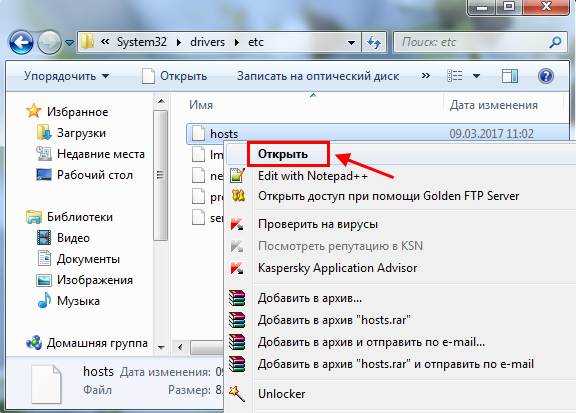
- Найдите в списке программ «Блокнот» и кликните «ОК».
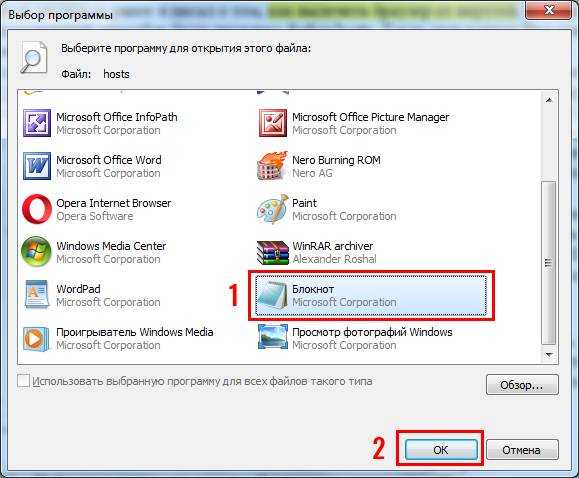
Готово. Вот как должен выглядеть файл hosts:
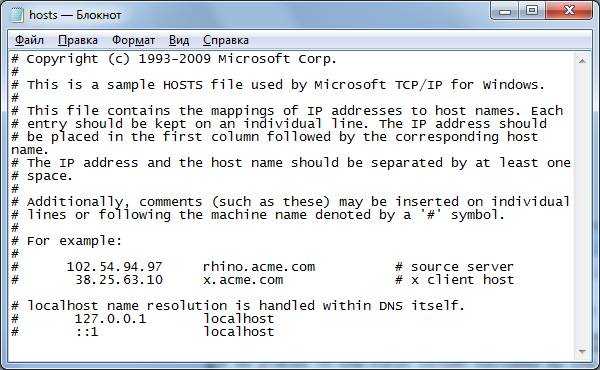
Сначала идут пояснения от разработчиков Windows, что это за файлик. Затем приведено пару примеров, как правильно прописывать команды. Комментарии написаны обычным текстом и не выполняют каких-либо действий (об этом свидетельствует значок решетки # в начале всех строк).
Но в вашем случае, скорее всего, будет намного больше текста. И без значка решетки, разумеется. Например, так:
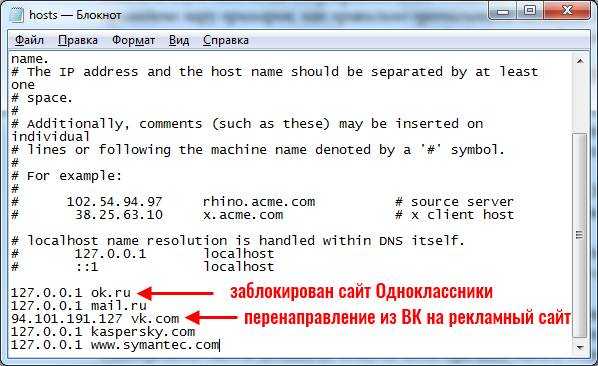
Строка 127.0.0.1 закрывает доступ к указанному веб-сайту. В примере выше – это Одноклассники, Меил.ру и портал Касперского. Если там прописаны другие цифры, тогда идет перенаправление на какой-то подставной сайт.
Чтобы почистить файл hosts, надо удалить эти лишние строки. Но обязательно посмотрите, как должен выглядеть оригинальный вариант, чтобы не стереть ничего лишнего.
Кстати, иногда эти лишние строки прячутся в самом низу. То есть, при открытии файлика кажется, что ничего нет, но если прокрутить его в низ, то можно обнаружить несколько вирусных команд.
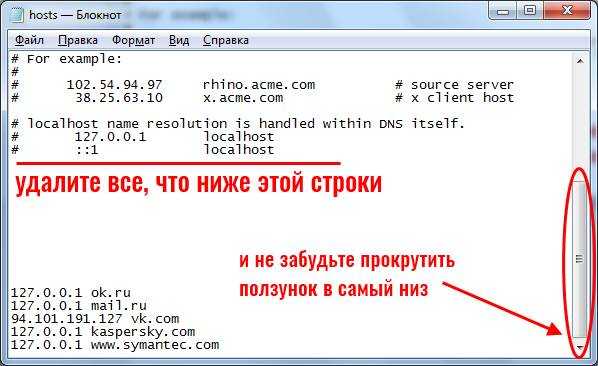
Затем сохраните принятые изменения. Для этого нажмите в блокноте Файл – Сохранить.
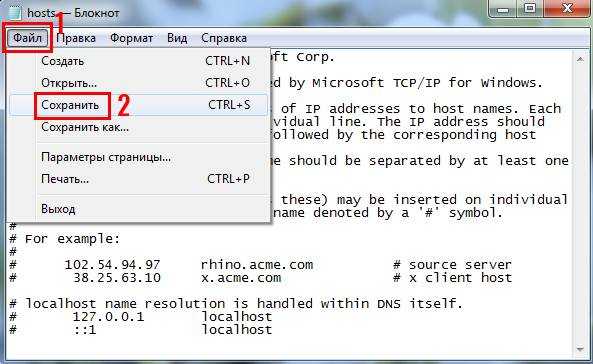
Перезагрузите компьютер или ноутбук – и проблема с рекламными вирусами или блокировкой сайтов должна исчезнуть. Если причина была в этом, разумеется.
Что делать, если у вас нет прав на редактирование файла hosts? Скопируйте его на рабочий стол, удалите лишние строки, сохраните изменения, а затем закиньте в ту же папку с заменой прежней версии. А потом перезагрузите ПК.
Если проблема не исчезла, в первую очередь проверьте, сохранились ли изменения в файле хост. Ведь это довольно распространенная ошибка неопытных пользователей.
Вот таким способом вы можете почистить hosts в Windows 7, 8 и 10. Инструкция универсальная для всех операционных систем, так что ее версия здесь роли не играет.
Читайте также: Как удалить баннер «Windows заблокирован»?
Как исправить файл hosts через AVZ
Также можно очистить hosts автоматически. Для этого отлично подходит AVZ – мощная антивирусная утилита, помогающая почистить ПК от вирусов и всякой рекламной чепухи. Эта программа найдет файлик, даже если он скрытый или вовсе переименован. Она бесплатная, и вы можете скачать ее тут.
Чтобы открыть AVZ, выделите ярлык, нажмите ПКМ и запустите его от имени админа.
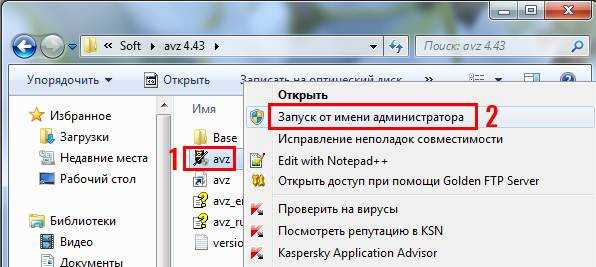
После этого:
- В верхнем меню выберите Файл – Восстановление системы.
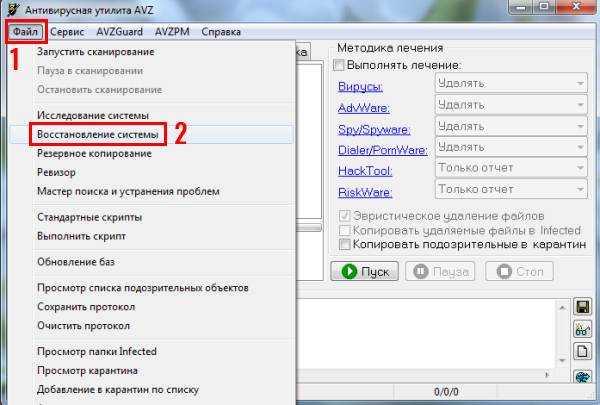
- В новом окне поставьте птичку в строке под номером 13 – «Очистка файлика Hosts».
- Щелкните на кнопку «Выполнить».
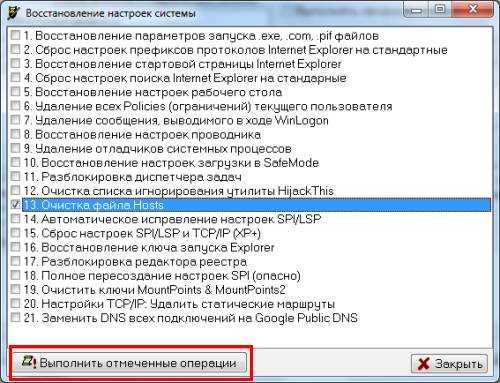
Утилита AVZ почистит файл host, после чего вам останется лишь перезагрузить ноутбук или компьютер. На все понадобится 5-10 секунд. Плюс программа работает на любых ОС: Windows 10, 8.1, 7 и XP.
Это тоже интересно: Как заблокировать сайты от детей через hosts?
Восстановление файла hosts по умолчанию
В качестве бонуса приведу еще один способ – официальную инструкцию от Microsoft, как восстановить файл hosts. Ознакомиться с ней можно здесь. Этот вариант подходит для тех, кто случайно удалил файл hosts и хочет его восстановить. Инструкция тоже универсальная и подходит для Windows 7, 8 и 10.
На этом все. Теперь вы знаете, как почистить файл hosts вручную или через программу AVZ. Как видите, это несложно и занимает максимум 5 минут времени.
А если в будущем возникнут проблемы с доступом к любимым сайтам или в браузере появятся рекламные вирусы – не поленитесь проверить этот файлик. Вполне возможно, что там появились лишние строки, которые надо будет удалить.
it-doc.info
Проверяем файл hosts
Здравствуйте! В прошлой статье я писал о том Что же такое файл hosts и зачем он нужен. Статья получилась длинной и занудливой, поэтому, чтобы не переутомлять читателей, о способах маскировки изменений в файле hosts злоумышленниками я обещал рассказать позже. Надеюсь этот пост не будет таким длинным, тем более что я, скорее всего, тоже не знаю всех ухищрений. Но давайте по порядку.
Первая хитрость (самая простая ) :
Чтобы пользователь не заметил лишние строки в файле hosts их записывают после большого кол-ва пустых строк. При беглом взгляде файл выглядит нормально и вполне можно ничего не заметить. Но это только при беглом взгляде, если же обратить
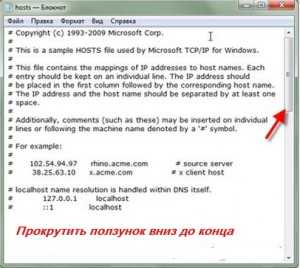
внимание на ползунок полосы прокрутки-хитрость легко обнаруживается, прокрутите ползунок до конца вниз если он есть.
Хитрость вторая ( посложнее ):
Файлу придают атрибут скрытый и его становится не видно. Полнейшего чайника это может поставить в тупик, но не все так страшно. Если вы вдруг не видите файл hosts в папке etc, нужно сделать его видимым. Для этого в Windows 7: Пуск-панель управления-параметры папок-вид. Здесь отмечаем: показывать скрытые файлы, папки и диски, в Хрюше тоже самое, только вместо параметров папок пункт называется свойства папки.
Третья хитрость состоит в том, что злоумышленник создает ложный файл hosts имеющий какое нибудь расширение, в
отличии от настоящего, например txt, но по умолчанию для зарегистрированных типов расширения не отображаются, поэтому
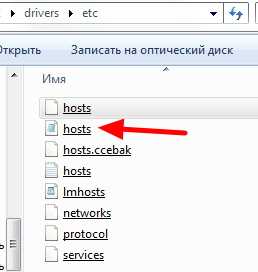
такой файл можно легко спутать с настоящим и редактировать не тот, который нужен. Обнаружив такой файл смело удаляем его. При наведении курсора на файл увидите его расширение.
И наконец четвертая хитрость: ложный файл без расширения, но с похожим именем hosts и host и мы снова можем редактировать не тот файл, но этот файл который называется host тоже можно удалять без всяких сомнений. И в заключение добавлю что на последнем скриншоте показаны оба файла hosts, но это будет слишком наглядно, поэтому помните-хакер скорее всего скроет от вас настоящий файл, предоставив вам право редактировать ложный. Поэтому будьте бдительны и редактируйте только настоящий файл host. Если кто-то знает еще какие нибудь способы подмены можете поделиться опытом в комментариях, а у меня на этом все.
programtest.ru
Как удалить вирус hosts (очистить файл hosts)?
Host — системный текстовый файл, предназначенный для трансляции доменных имён в указанные сетевые адреса, или IP. Он является своего рода специальной сетевой надстройкой, но может применяться как в благих, так и в злонамеренных целях. Существует определённая категория вирусов, модифицирующая файл hosts для того, чтобы заблокировать доступ к определённым веб-ресурсам (например, к офсайтам антивирусных компаний) или перенаправить пользователя на вредоносные либо рекламные страницы.
Поведение и симптомы вирусов «hosts»
Проникают вирусы, как и другие их «сородичи», через заражённые инсталляторы программ, специальные загрузочные скрипты на веб-страницах и прочие хакерские уловки. Довольно часто установка «инфекции» маскируется под системные ошибки. На экране появляется окно с сообщением, что якобы выявилась ошибка при выполнении какого-либо скрипта или команды. Озадаченный пользователь, растерявшись, жмёт «OK» (других кнопок нет!) и собственноручно открывает «двери» зловреду в операционную систему. Файл под названием hosts мгновенно видоизменяется, и начинается для пользователя череда неприятностей…
С виду система работает стабильно — не тормозит, не зависает. Но только стоит пользователю открыть веб-браузер, все «хвори» выползают наружу. А проявляют они себя следующим образом:
- при попытке зайти в соцсеть или какой другой популярный интернет-ресурс появляется ошибка «Страница недоступна»;
- домен (название) сайта не соответствует действительности: например, при наборе в адресной строке vk.com открывается страница с множеством рекламных баннеров или другой сайт, ничего общего не имеющий с соцсетью.
Многие пользователи, завидев на экране одну из этих картин, совершенно не придают ей значения. Успокаивают себя мыслями «это что-то там у них на сервере случилось», «сегодня интернет плохой» и всё в таком духе…
Хорошо, если так. А если файл инфицирован? Тогда проблема не исчезнет сама собой и через час, и через десять. Нужно действовать: удалить из hosts вирусные модификации, проще говоря, придать ему прежний вид.
Лечение файла hosts
Как найти и какой программой открыть?
Перед тем, как удалить вирус hosts, нужно сначала до него добраться. Откройте последовательно директории в указанном порядке (для Windows 7 и XP):
Диск С (или другой диск, на котором находится ОС) → Windows → System32 → drivers → etc
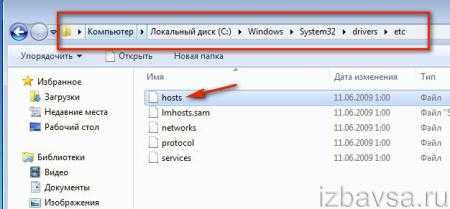
Именно в директории «etc» и находится host. Но не спешите его убирать с компьютера! Он не удаляется, а лечится, и легко. И потом, возможно, вам ещё не раз и не два сослужит хорошую службу (см. последнюю главу этой статьи).
Host не имеет расширения, но содержит текстовую информацию. Поэтому его можно без проблем открыть системным приложением «Блокнот» и, соответственно, восстановить подобающим образом.
Давайте сделаем это.1. Находясь в папке «etc», кликните по файлу hosts правой кнопкой.

2. В контекстном меню выберите «Открыть» или «Открыть с помощью».
3. В списке программ, которыми можно открыть файл, кликните «Блокнот» и нажмите «OK».
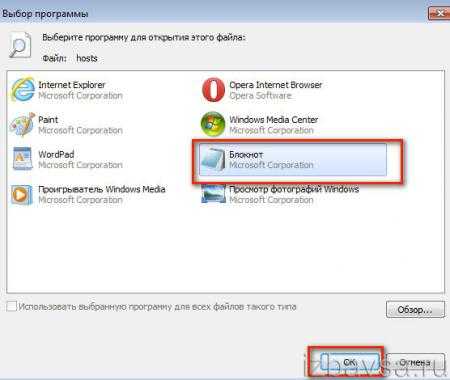
В «Блокноте» отобразится содержимое hosts. Его необходимо просмотреть, проанализировать и удалить все вирусные надстройки.
Как проверить?
В чистом, то есть в «здоровом», hosts, кроме строчек, начинающихся с символа «#», больше ничего нет. За редким лишь исключением, когда некоторые доверенные программы оставляют в нём свои настройки.
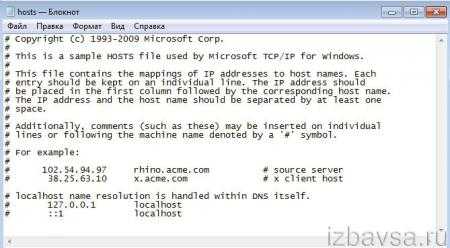
Но, когда произошла вирусная атака, необходимо быть особо бдительным.
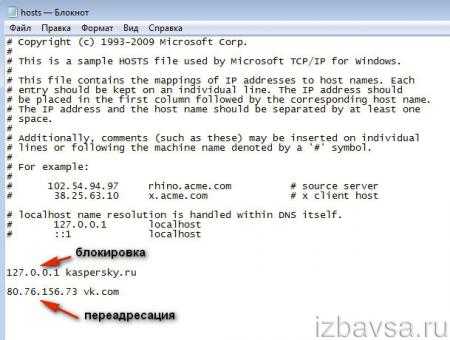
- Строчка с IP-адресом и доменным именем сайта (VK.com, ok.ru и др.) выполняет переадресацию на другой сайт.
- Строчка, начинающаяся с 127.0.0.1, блокирует доступ к сайту.
Если таковые обнаружатся, однозначно их нужно удалять.
Как очистить?
1. Удерживая левую кнопку мыши, выделите курсором все записи, внесённые вирусом.
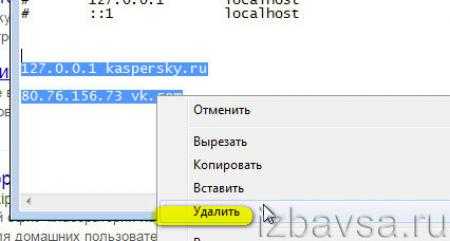
2. Кликните правой кнопкой по записям. Нажмите в меню «Удалить».

3. Сохраните файл, чтобы изменённые настройки вступили в силу. Вверху окна «Блокнота» нажмите: Файл → Сохранить.
4. Закройте «Блокнот». Перезагрузите ОС. Откройте браузер и проверьте доступ к сайтам.
Дополнительные меры и профилактика
К сожалению, может случиться и так, что вирус все ваши старания по очистке hosts может свести на «нет» (сайты по-прежнему отрываться не будут). Но, тем не менее, руки опускать не стоит.
Дополнительно выполните следующую процедуру:1. Проверьте разделы диска (системный обязательно!) лечащей утилитой Dr.Web CureIt!, Free Anti-Malware или Virus Removal Tool (Kaspersky).
Предварительно установите в настройках сканирования антивирусной программы проверку загрузочных секторов (MBR), памяти, выявление руткитов и включите высокий уровень детектирования (обнаружения) вирусов.
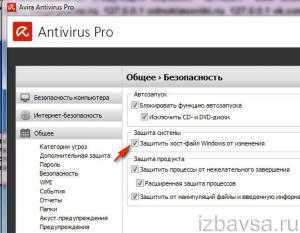
2. Обновите сигнатурные базы основного антивируса, защищающего ПК от вторжений зловредов постоянно. Также проверьте его основные настройки.
Например, в антивирусе Avira защите hosts уделяется особое внимание. В его настроечной панели имеется специальная настройка «защитить хост-файл».
Чем полезен hosts?
Hosts входит в группу пользовательских настроек и незаменим при решении следующих задач:
Блокировка сетевого соединения — программное приложение - сервер/сайт
Многие программы периодически обращаются к своим «родным» ресурсам для обновления, отправки данных. Для пользователя такой режим работы не всегда удобен: тратится траффик, затормаживается загрузка страниц, нет контроля загрузки данных.
Минуя все программные настройки и правила фаервола, ограничить доступ им можно непосредственно в hosts, добавив следующую строчку:
127.0.0.1 (например, 127.0.0.1 adobe.com)
Осуществления контроля над посещением веб-ресурсов
Аналогичным образом блокируется и доступ к определённым сайтам: порнографическим, сомнительным, соцсетям и др. Всё зависит от цели ограничения — родительский контроль, офисные или учебные ПК.
У host есть приоритет над DNS-серверами (сервисами, присваивающими доменным именам IP-адреса), поэтому ПК изначально будет следовать его указаниям при создании сетевого подключения.
Следите за файлом host, правильно настраивайте его, и с вашим ПК будет всё «OK». Приятного пользования интернетом!
izbavsa.ru
Как восстановить файл hosts windows 7
Файл hosts отвечает за установку соответствия между доменом и IP-адресом сайта. Обращение к хосту имеет приоритет перед отправкой запроса на DNS-сервера, к тому же файл хранится на компьютере и контролируется администратором, что делает его важным элементом безопасной работы Windows. В некоторых случаях перед пользователями встает необходимость восстановления файла hosts к исходному состоянию. Удалить лишние записи из него можно двумя способами: вручную и автоматически, с применением специального софта.
Ручное восстановление
Обычно восстановление файла hosts требуется после действия вредоносных приложений, добавляющих в него новые записи. Типичная атака выглядит так: вы открываете Одноклассники или ВКонтакте, а сайт сообщает, что аккаунт заблокирован, и просит отправить SMS для подтверждения входа. В результате деньги с телефона снимаются, а вы потом узнаете, что вместо ВКонтакте файл hosts перенаправлял вас на поддельную страничку.
Но хост здесь ни при чем: он лишь оказался инструментом в руках вредоносного программного обеспечения. Поэтому после чистки Windows антивирусом нужно приступать к восстановлению hosts.
- Найдите в меню «Пуск» стандартное приложение «Блокнот». Щелкните по нему правой кнопкой и запустите с администраторскими полномочиями.
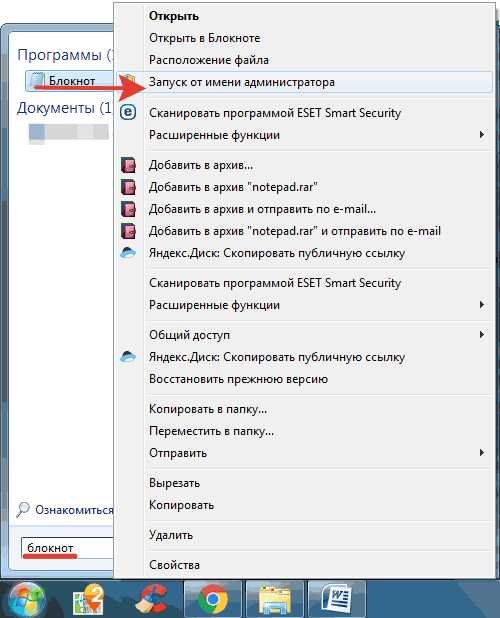
- Раскройте «Файл» и щелкните «Открыть».
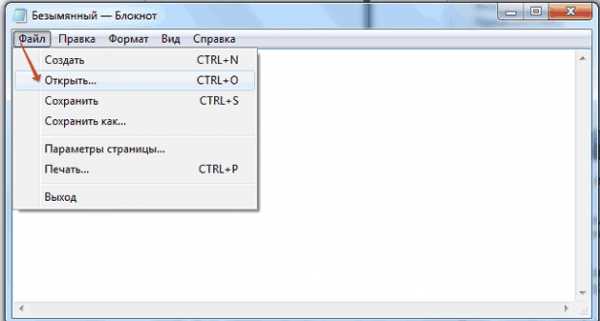
- Пройдите в C:\Windows\System32\drivers\etc и откройте hosts. Выбирать нужно тот файл, у которого нет никаких расширений типа «old», «ics» и других подобных приписок.
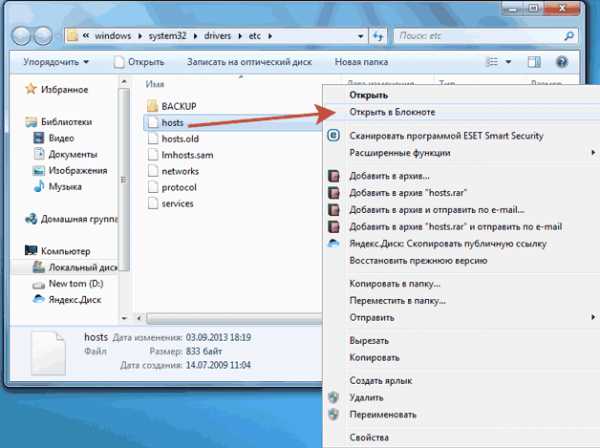
Другой вариант — пройти по адресу C:\Windows\System32\drivers\et и просто открыть hosts через «Блокнот». Внутри вы увидите много текста на английском языке. Вам нужно убедиться, что в хосте нет лишних записей. По умолчанию текст должен заканчиваться строкой «# ::1 localhost». Всё, что после неё, следует удалить, тем более если вы сами ничего в файл не вписывали.
Однако такая чистка может оказаться неполной, поэтому настоятельно рекомендуется соотнести содержимое вашего хоста с данными, указанными на странице поддержки по адресу https://support.microsoft.com/ru-ru/kb/972034. На Windows 7 содержимое hosts должно выглядеть следующим образом:
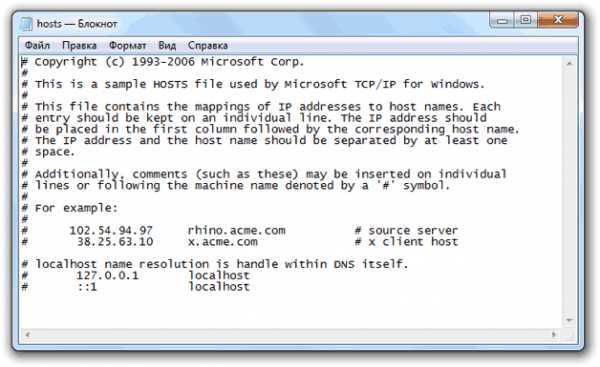
Чтобы никаких лишних записей точно не было, удалите старый хост и создайте новый файл:
- Откройте «Блокнот», скопируйте текст для Windows 7.
- Раскройте «Файл», выберите «Сохранить» и задайте документу имя «hosts». Сохраните его пока на рабочий стол
- Откройте папку C:\Windows\System32\drivers\etc. Переименуйте старый хост, добавив к нему приставку «old».
- Переместите только что созданный документ hosts с рабочего стола в каталог C:\Windows\System32\drivers\etc. Если появится запрос на ввод пароля администратора, нажмите «Продолжить».
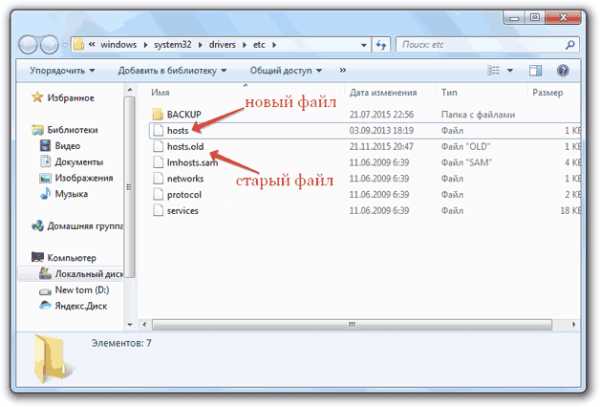
Теперь старый хост не будет действовать, а внутри нового точно ничего лишнего не будет, поэтому можно не беспокоиться о сохранности денег и личных данных.
Автоматическое восстановление
Если ручное восстановление кажется сложным, можно исправить хост с помощью специальных утилит. Например, техническая поддержка Microsoft в статье об исправлении файла hosts на разных версиях Windows предлагает скачать утилиту Fix It, после запуска которой лишние записи будут удалены без участия пользователя.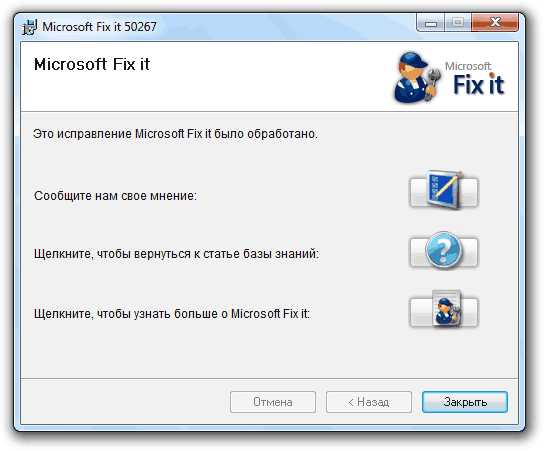
Еще один способ – использовать антивирусную программу AVZ. Это мощный инструмент исследования и восстановления Windows, но мы рассмотрим только одну его функцию – очитку файла hosts.
- Скачайте AVZ с сайта разработчика (программное обеспечение распространяется бесплатно).
- Запустите файл AVZ.exe. Раскройте меню «Файл», выберите подраздел «Восстановление системы».
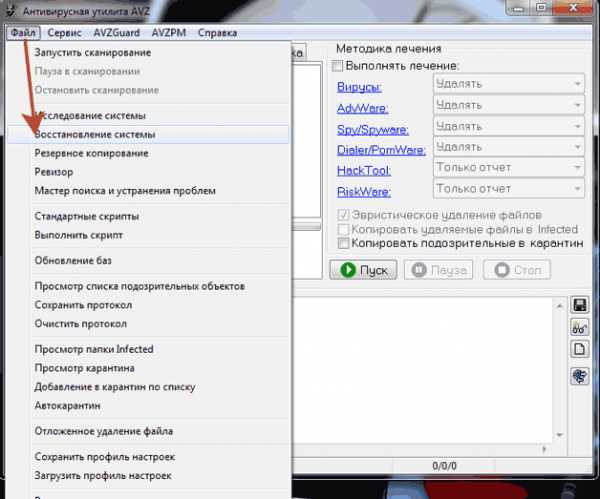
- Отметьте пункт под номером 13 – «Очистка файла Hosts». Кликните по кнопке «Выполнить отмеченные операции».
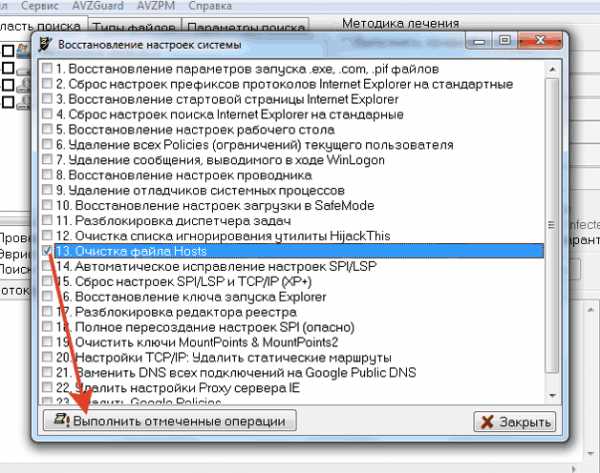
После очистки хоста необходимо перезагрузить компьютер. При повторной загрузке откройте hosts через блокнот и убедитесь, что он стал выглядеть так, как описано в руководстве на страничке поддержки Microsoft.
Пожаловаться на контентrecoverit.ru
Как восстановить файл hosts
Каждый раз, как только вы не можете войти на сайт Вконтакте или Одноклассники.ru, или даже Google, — начните с проверки файла hosts на своем компьютере.Если вы видите на экране сообщение о том, что ваш аккаунт заблокирован, и вас обвиняют в рассылке спама, — проверяйте файл hosts.
Если вам предлагают отправить платное СМС-сообщение для восстановления входа на сайт, проверяйте файл hosts.Cамая распространенная и наиболее вероятная причина с доступом в сеть – испорченный файл hosts. Проверить и, в случае необходимости, исправить этот файл можно и без вмешательства гуру от компьютеров.

Итак, начнем. Вначале — немного теории…
Что это за файл — hosts?
Файл hosts предназначен для присваивания определенным адресам сайтов определенного IP. Однако если IP там прописан неверно, то при попытке выполнить вход на сайт вас будет выкидывать совсем в другое место. Этот приём часто используют вредоносные программы, например, чтобы заставить Вас отправить платное СМС.
Где находится файл hosts
Файл расположен в папке C:\Windows\System32\Drivers\etc. Называется просто – hosts. (без расширения). Это текстовый файл, и корректировать его можно в простом блокноте.
Как добраться до файла hosts?
Ищем файл с помощью Проводника (Explorer) Вызываете стандартный файловый менеджер Windows Проводник — комбинация клавиш Win + E (подробно о сочетании клавиш и клавиши Win смотри здесь). Помните как набирается комбинация клавиш? Нажимаете Win , держите ее одним пальцем, а другим нажимаете E, переключатель клавиатуры должен указывать на латиницу.
В результате у вас должен открыться проводник. Слева выбираете диск C:\ . Справа обычно появляется что-то типа «Просмотр закрыт..» на лиловом фоне, а ниже мелко: «Разрешить просмотр файлов…» Нажимаем эту строчку.
Открывается дерево каталогов. Ищем (опять же слева!) папочку Windows, курсором жмем на плюсик рядом с названием папки. Вполне возможно, что справа нам опять покажут тот же экран с предупредительным сообщением на лиловом фоне. Если это так, то опять выбираем «Разрешить просмотр файлов…»
Должна открыться ветка папок, которые находятся в Windows. Ищем там system32, жмем «+» левее названия папки. Теперь ищем drivers, опять с помощью «+» раскрываем эту ветку.
Ищем там каталог etc, выделяем его. Просматриваем в правой части список файлов. Находим файл по имени hosts (без расширения!) становимся на него мышью, жмем правую кнопку мыши и выбираем «Открыть«.
Внимание! Если файл отсутствует в папке, обязательно проверьте, разрешен ли у вас просмотр скрытых файлов: Пуск — Настройка -Панель управления — Свойства папки — Вид — Показывать скрытые файлы
Если вам предложат выбрать приложение для открытия этого файла, ищите в списке «Блокнот» или «Notepad«. Выделяете его курсором и жмете OK. Должен открыться Блокнот, в котором показано содержимое вашего файла.
Нельзя ли проще добраться до файла hosts?
Можно сделать проще. Жмем Win + R или «Пуск-Выполнить». Откроется окно ввода команд. Вводим в строку ввода такую команду:
notepad %windir%\system32\drivers\etc\hosts(просто скопируйте приведенный выше текст команды в поле Открыть окна Запуска программы). Жмём ОК
Очистите полностью окно редактора и скопируйте один из ниже приведенных текстов в зависимости от версии Вашей операционной системы. Для Windows XP
# Copyright (c) 1993-2009 Microsoft Corp.## This is a sample HOSTS file used by Microsoft TCP/IP for Windows.# This file contains the mappings of IP addresses to host names. Each# entry should be kept on an individual line. The IP address should# be placed in the first column followed by the corresponding host name.# The IP address and the host name should be separated by at least one# space.## Additionally, comments (such as these) may be inserted on individual# lines or following the machine name denoted by a ‘#’ symbol.## For example:## 102.54.94.97 rhino.acme.com # source server# 38.25.63.10 x.acme.com# x client host# localhost name resolution is handled within DNS itself.127.0.0.1 localhost
Для Windows Vista
# Copyright (c) 1993-2006 Microsoft Corp.## This is a sample HOSTS file used by Microsoft TCP/IP for Windows.## This file contains the mappings of IP addresses to host names. Each# entry should be kept on an individual line. The IP address should# be placed in the first column followed by the corresponding host name.# The IP address and the host name should be separated by at least one# space.## Additionally, comments (such as these) may be inserted on individual# lines or following the machine name denoted by a ‘#’ symbol.## For example:## 102.54.94.97 rhino.acme.com# source server# 38.25.63.10 x.acme.com # x client host# 127.0.0.1 localhost ::1 localhost
Для Windows 7
# Copyright (c) 1993-2006 Microsoft Corp.## This is a sample HOSTS file used by Microsoft TCP/IP for Windows.## This file contains the mappings of IP addresses to host names. Each# entry should be kept on an individual line. The IP address should# be placed in the first column followed by the corresponding host name.# The IP address and the host name should be separated by at least one # space.## Additionally, comments (such as these) may be inserted on individual# lines or following the machine name denoted by a ‘#’ symbol.## For example:## 102.54.94.97 rhino.acme.com # source server# 38.25.63.10 x.acme.com # x client host# localhost name resolution is handle within DNS itself.# 127.0.0.1 localhost # ::1 localhost
Затем сохраняем сделанные изменения, закрываем блокнот и пробуем войти на сайт, который был заблокирован.
В некоторых случаях требуется перезагрузить компьютер. Также бывают случаи, когда после внесения изменений, не удается сохранить файл. В таком случае необходимо открыть Свойства файла (Правый клик мыши на файле): И снять галочку с атрибута Только чтение на вкладке Общие в окне свойств. Нажимаем кнопку ОК и далее редактируем файл, как описано выше.
Если не удается сохранить файл в системах Windows Vista и Windows 7 (в том числе Windows XP, если входили в систему с ограниченной учетной записью), Вам необходимо войти в систему учетной записью Администратора или запустить блокнот от имени Администратора и редактировать файл.
Если вы обнаружили изменение файла hosts и вам удалось с помощью описанных процедур восстановить его, и теперь Вконтакте вход на страницу выполняется без проблем, ОБЯЗАТЕЛЬНО скачайте бесплатно Dr Web CureIt и ОБЯЗАТЕЛЬНО проверьте ваш компьютер на предмет поиска троянов и руткитов!Если же ваш файл hosts оказался чистым, а вход на Одноклассники так и не происходит, то продолжайте проверку системы так, как сказано здесь!
Рассказать друзьямВконтакте
Одноклассники
Google+
Похожие записиanisim.org
- Сдо почта россии russianpost ru ответы на тесты
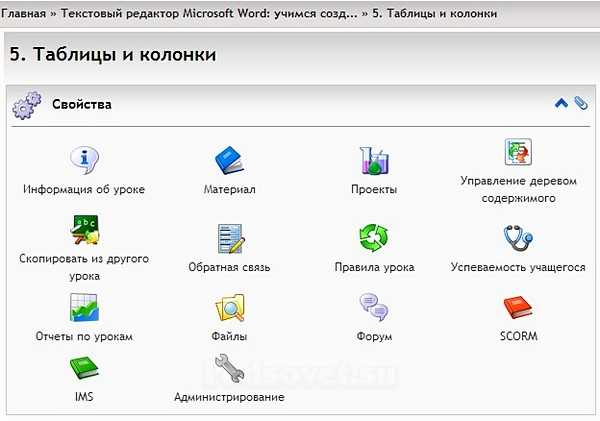
- Программирование в visual basic

- Route удалить все маршруты

- Где клавиша return на клавиатуре
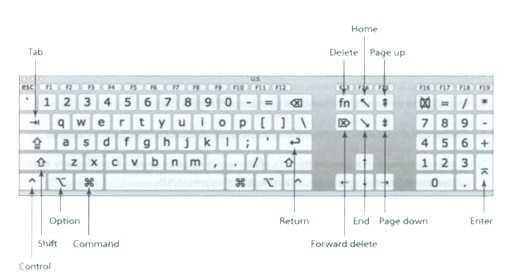
- Как сжать zip архив
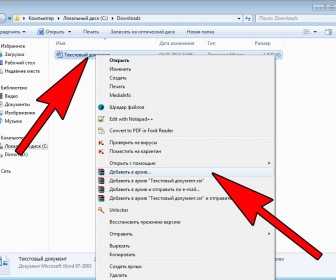
- Скорость интернета очень маленькая почему
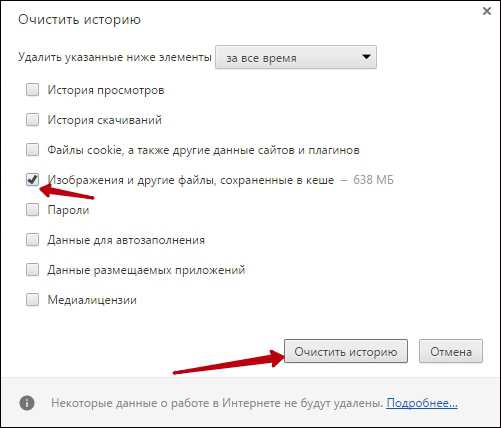
- Lubuntu ru

- Компьютер для работы с документами на компьютер

- Что собой представляет компьютер

- Список баз данных sql

- Как подключить интернет от компьютера к телефону через вай фай